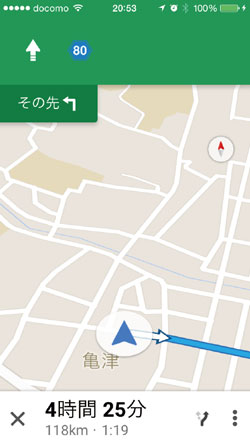操作ガイド
このページでは、Lagooooonの基本的な操作説明をご紹介します。
PCの場合
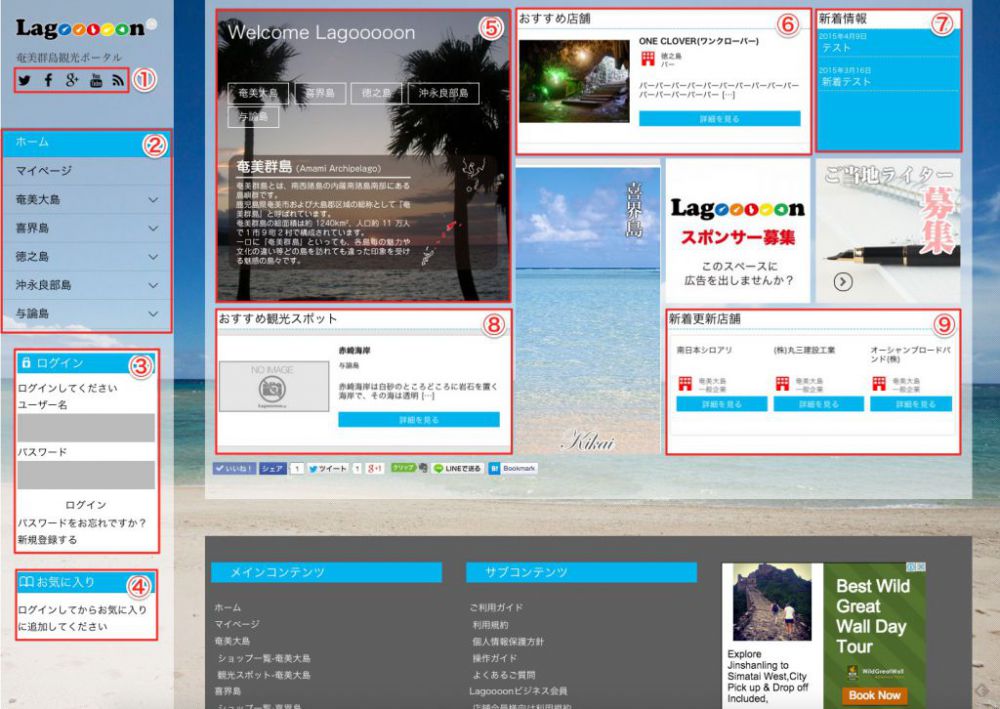
| ①ソーシャルメニュー |
FacebookやTwitter等の外部サービスリンクメニューです。 |
| ②メインメニュー |
各島メニューや会員マイページへアクセスするためのメニューです。 |
| ③会員ログイン機能 |
コチラのメニューから会員登録をすることができます。 |
| ④お気に入り機能 |
(会員限定機能)お気に入りのお店やスポットを登録することができます。 |
| ⑤島別メニュー |
各島の紹介ページへアクセスできます。 |
| ⑥おすすめ店舗 |
当サイトのおすすめ店舗を紹介しています。 |
| ⑦新着情報 |
当サイトからのお知らせを表示しています。 |
| ⑧おすすめ観光スポット |
奄美群島のおすすめ観光スポットを紹介しています。 |
| ⑨新着更新店舗 |
更新があった店舗を新着順で紹介しています。 |
スマートフォンの場合
スマートフォンの場合も基本的にPCと操作は同一となります。
操作は同じでも、見た目が大きく変わるのでスマートフォンでの閲覧時の操作方法も記載します。
基本画面
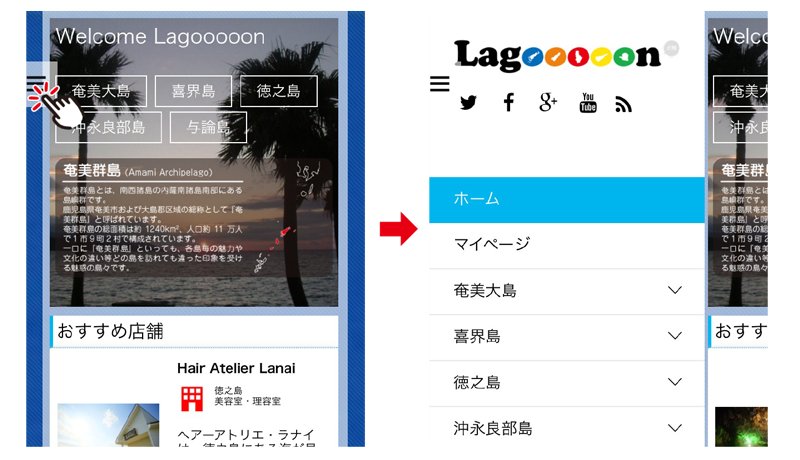
スマートフォンで表示すると、画面左上の方に三本線のボタンが表示されます。
このボタンを図のようにタップすると、PC画面で左側に常時表示されているメインメニューがニュルッと出てきます。
店舗・観光スポットへのルート案内
まず目的のお店や観光スポットの詳細ページを開き、中段辺りに地図が表示されているので、その地図をタップします。
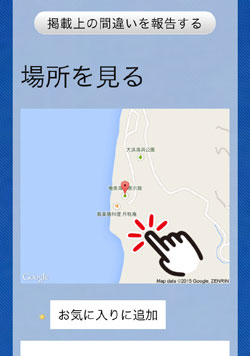
Googleマップのアプリが起動して下記のような画面になります。
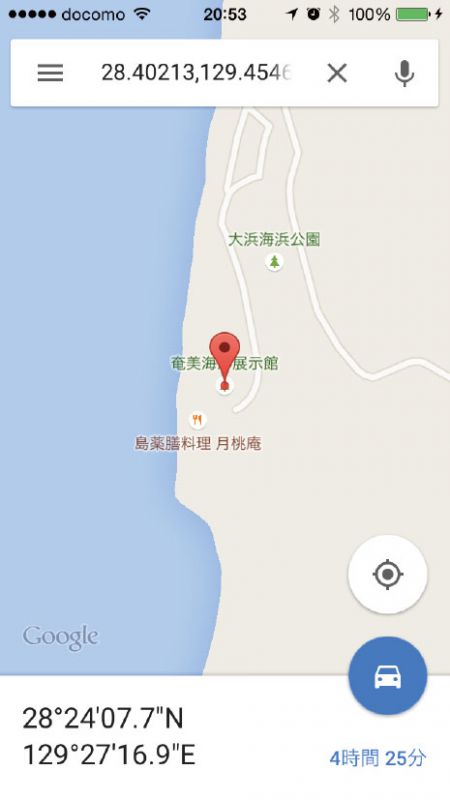
そこで、画面右下に表示されている
青い車のボタンをタップします。
タップすると、下記の画面が表示されます。
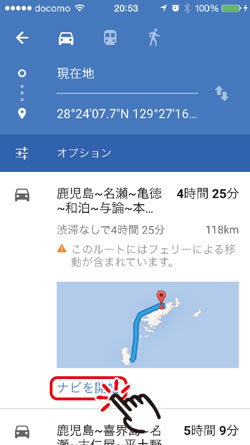
上記画像の「
ナビを開始」をタップすると、現在の位置からナビが開始されます。
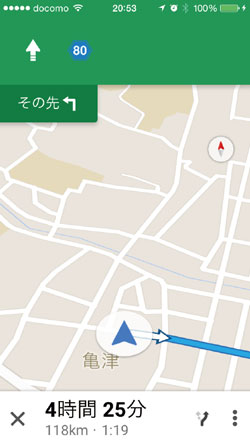
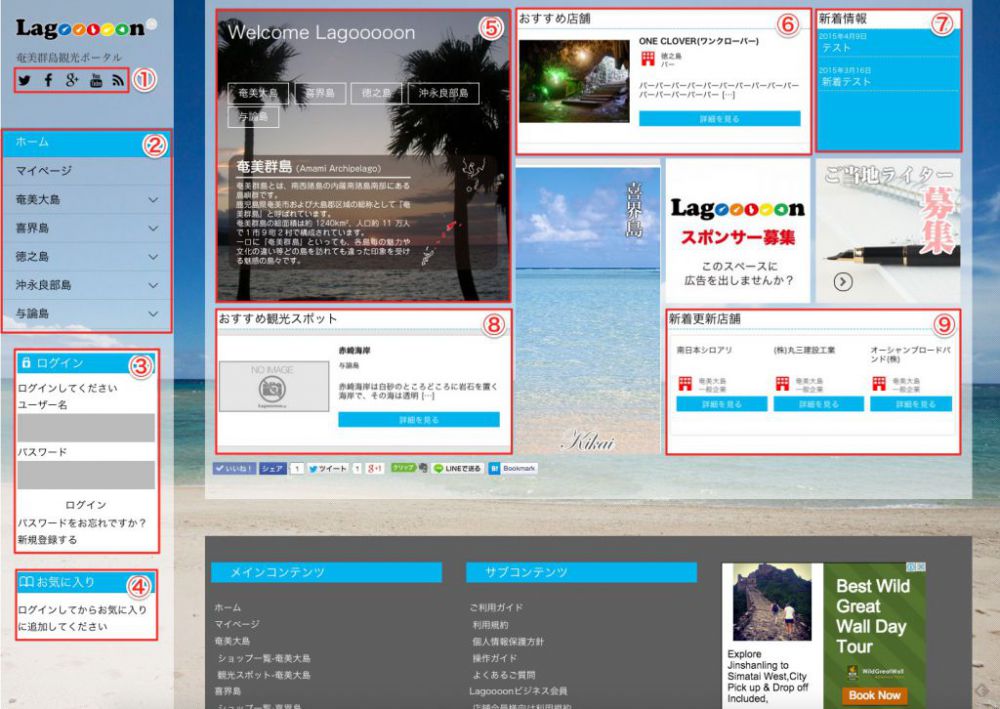
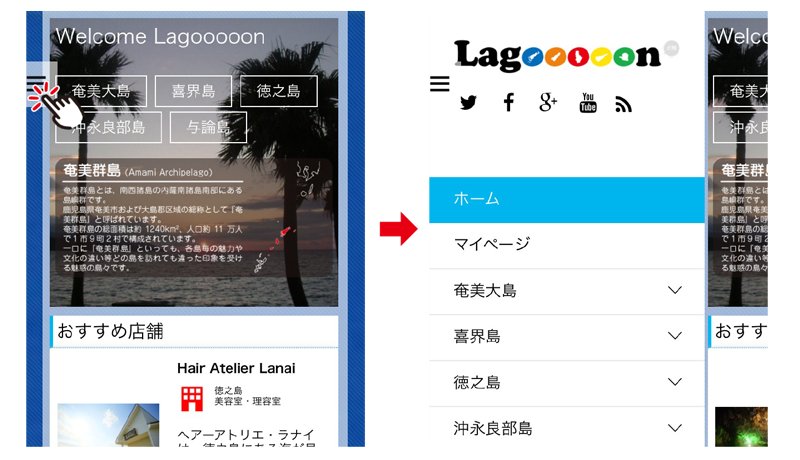 スマートフォンで表示すると、画面左上の方に三本線のボタンが表示されます。
このボタンを図のようにタップすると、PC画面で左側に常時表示されているメインメニューがニュルッと出てきます。
スマートフォンで表示すると、画面左上の方に三本線のボタンが表示されます。
このボタンを図のようにタップすると、PC画面で左側に常時表示されているメインメニューがニュルッと出てきます。
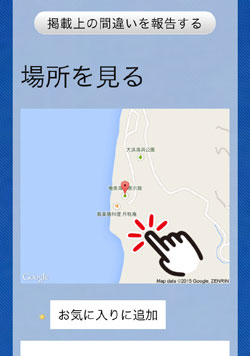 Googleマップのアプリが起動して下記のような画面になります。
Googleマップのアプリが起動して下記のような画面になります。
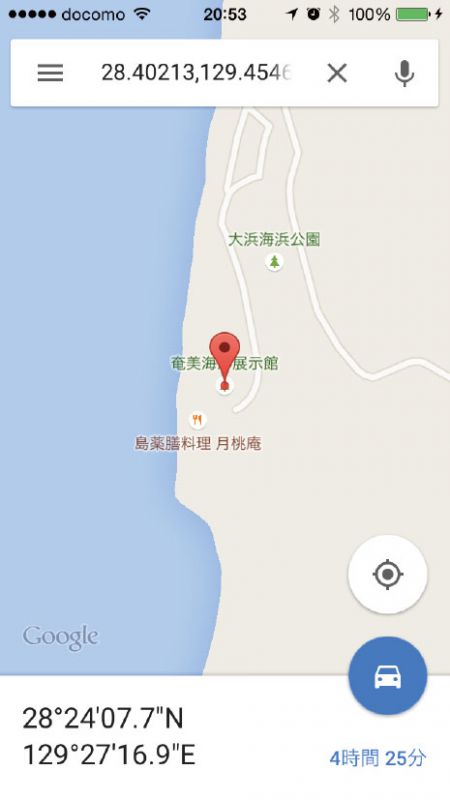 そこで、画面右下に表示されている青い車のボタンをタップします。
タップすると、下記の画面が表示されます。
そこで、画面右下に表示されている青い車のボタンをタップします。
タップすると、下記の画面が表示されます。
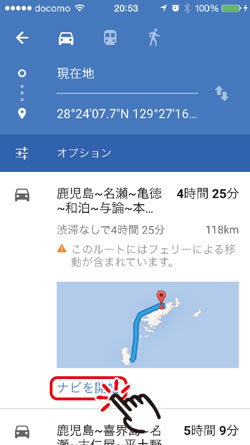 上記画像の「ナビを開始」をタップすると、現在の位置からナビが開始されます。
上記画像の「ナビを開始」をタップすると、現在の位置からナビが開始されます。